 楓暴君-win10作業系統安裝虛擬機器詳細教學
楓暴君-win10作業系統安裝虛擬機器詳細教學
周一 3月 12, 2018 3:43 pm
1.安裝虛擬機請全部把每個字看完
2.請耐心操作虛擬機
https://drive.google.com/file/d/0By4OMEB7ESvpNlVCMnVyOHpHbG8/view
https://drive.google.com/file/d/0By4OMEB7ESvpMWRxd1ptYlBJSlE/view
以上兩個檔案僅供研究使用
安裝完VMware之後
接著就是安裝作業系統啦
先告訴大家,畢竟裡面的是虛擬系統,無法和真實電腦比
所以要多開打王幾乎不可能,多開祈禱練工....看你的定性啦,萬一地圖中有大招怕VM裡面的人物當掉
所以大蓋頂多傳個裝備而已
所以盡可能用Windows 7 64bit就好
進VM以後,先點選創立新的虛擬機器

這時候需要Windows的光碟片啦,如果有電腦中有ISO檔案更好,直接由電腦安裝
不會做ISO,就乖乖放入win7的光碟,選第一項從光碟機安裝吧
至於win7檔案從哪邊來,這個應該不難取得吧,網路上都抓的到ISO檔
(win7檔案和光碟可以用借的,不算盜版,因為微軟判定盜版的方式是授權碼而不是光碟)
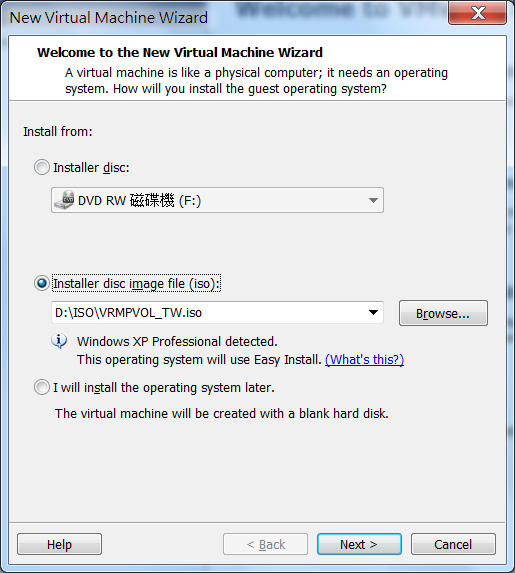
Windows 7的序號,請輸入你的"合法"序號
所以請不要問我序號是多少,想要歡樂破解版自己google
這邊輸入的話,VM在安裝Windows時會直接幫你輸入序號,安裝比較快
不過沒輸入或輸入錯誤,在安裝win7的時候也會要求你輸入序號

這裡輸入這個虛擬機器的名稱,以及檔案要存在硬碟的哪裡
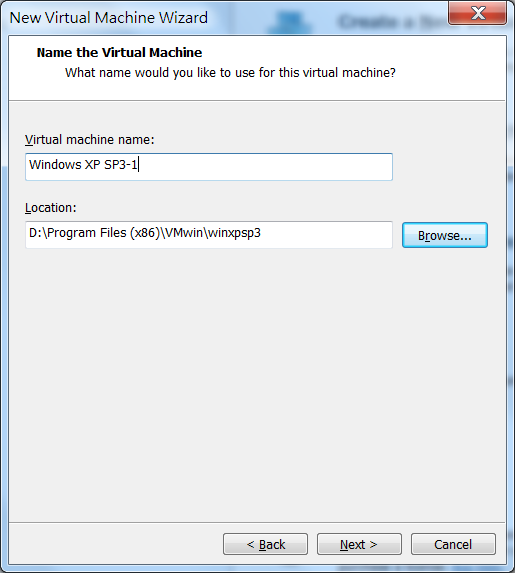
這裡輸入虛擬機器分配到的硬碟空間,一般來說取預設值就好了
win7+楓之谷應該不會超過10G,考慮到安裝檔,以及VM其實有很多的用途(後面會說到)
直接預設40G其實還OK
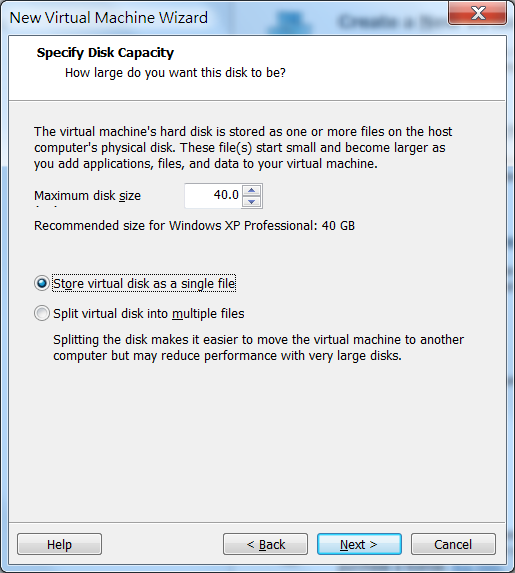
下面那兩個選項,第一個是讓虛擬機的檔案合併成一個,第二個選項是分散成多個
通常分散成多個是方便燒進多片光碟片以方便攜帶
用硬碟且很少把虛擬機器移到其他電腦,選第一項合併一個就好了
而且據說分散多個容易降低虛擬機器的效能(虛擬機器已經夠慢了...)

在這裡會列出你所有的設定
另外Customize Hardware可以讓你更改你的虛擬機設定
可以在安裝前就改,也可以安裝好後再改
既然要改,就安裝前改一下吧,之後安裝也會比較快一點
點進去後,Memory是指切割的記憶體
Windows Win7 32位元的切3GB就是極限了,再多也無法使用,除非是64位元
另外這個部分會直接吃到你的主記憶體,所以記憶體不夠就不要切太多,但是切太少裡面程式又會跑很慢.....
一般來說至少切個2G(2048MB)給win7,不然楓谷可能會慢到爆
我個人記憶體裝比較多(電腦有16G)所以我直接切3G(3072MB)給他無所謂
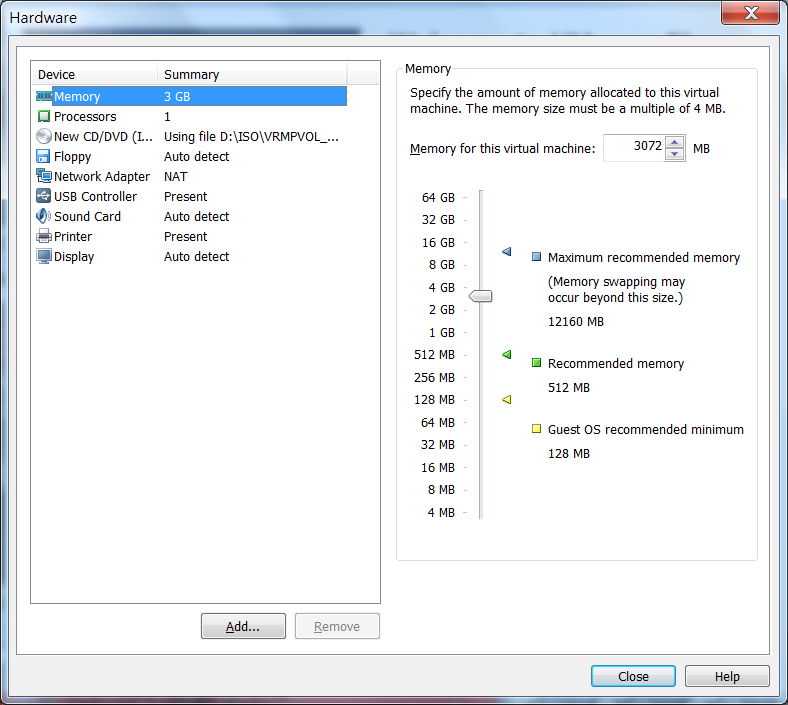
使用的CPU核心數
當然四核心的CPU就直接切四個核心給他,不然四核心是用假的喔...
另外如果使用的是AMD的CPU,據說要勾第二項:AMD-V/RVI,不然beanfun會有問題
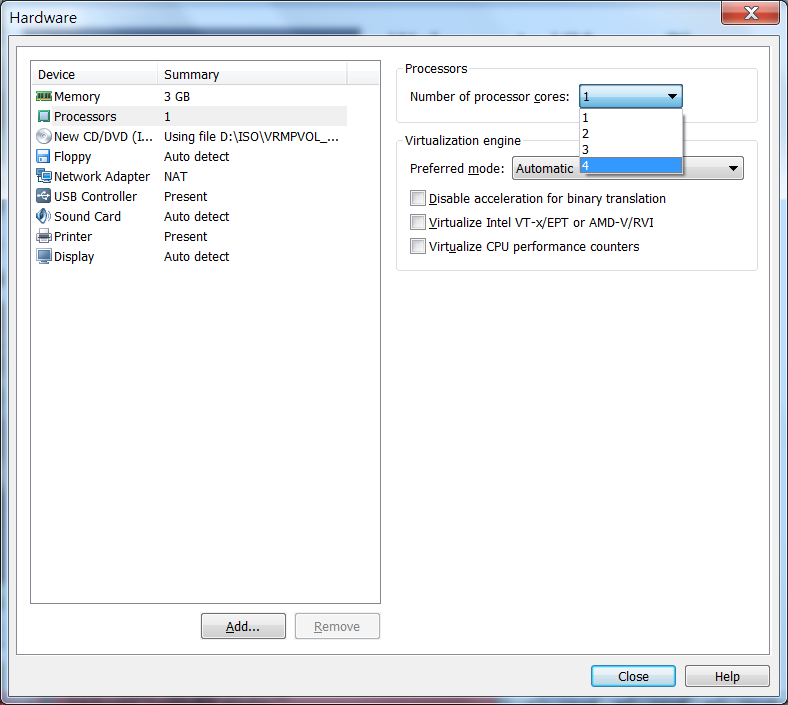
USB這點請記得把這一項打勾
尤其是有用讀卡機的最好打勾,這樣他才偵測的到所有的USB裝置
當然你沒有用Play Safe卡就比較無所謂
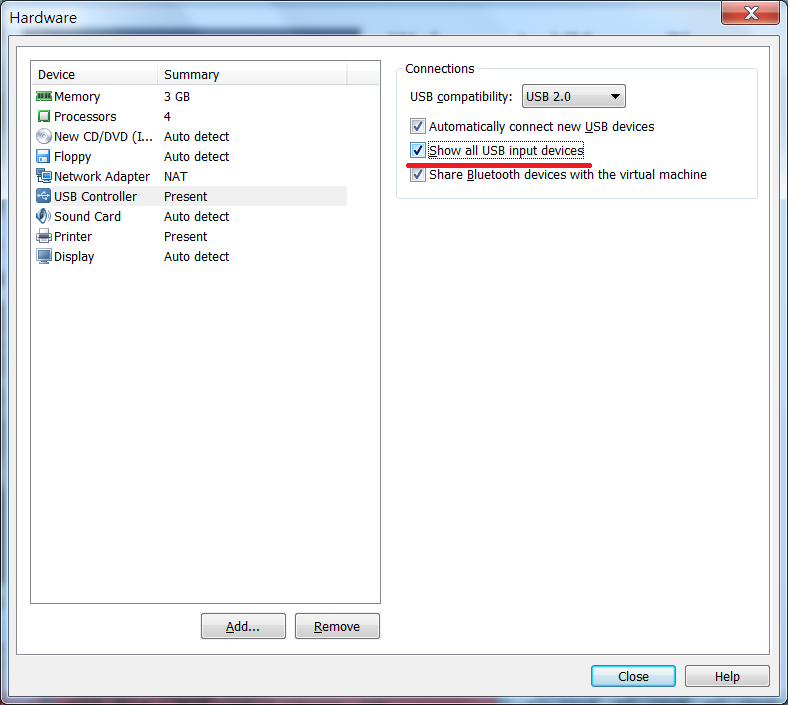
設定完以後,就直接開始安裝XP了
VM很聰明,一般安裝要按下一步的VM都會幫你弄好
(我這套可是原始的XP,並不是仿間的SuperXP)
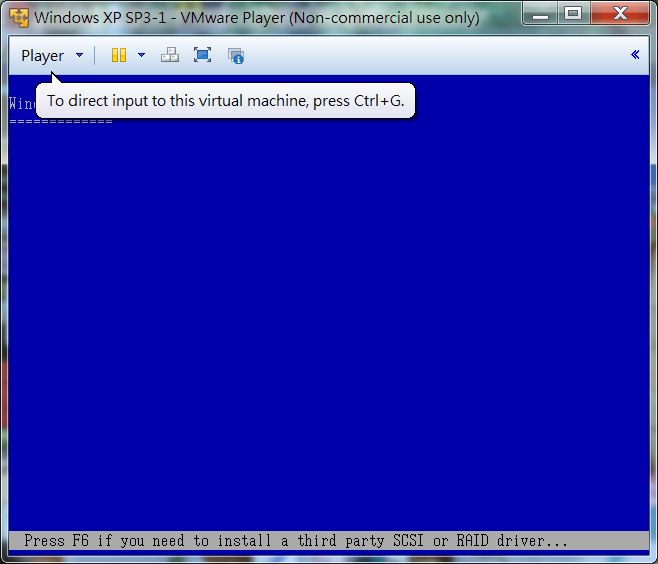
XP裝好了以後,他應該會自動幫你裝VMware Tools
如果沒自動幫你裝,就點一下Player -> Manage ->install VMware tools
這個包含了一些VM系統內的裝置驅動程式

真實系統(Windows 7),和視窗中的假電腦(虛擬系統)
Windows XP 安穩的運作在虛擬系統中

為什麼,在虛擬機跑楓谷會出現這個?
原因是黑橘的程式有加一層殼,會偵測你是不是在虛擬的系統中跑他的遊戲
真的是有夠高(ㄅㄟ)明(ㄅㄧˇ)
不過要讓他認不出虛擬主機,並不是不可行的
繼續看下去

可以先參考巴哈的這一篇
http://forum.gamer.com.tw/Co.php?bsn=07650&sn=4416070
先點開始->執行 輸入regedit 後
慢慢從左邊目錄展開
HKEY_LOCAL_MACHINE
SYSTEM/CurrentControlSet
Control
Class
{4D36E968-E325-11CE-BFC1-08002BE10318}
0000
在來DriverDesc 這個項目,點右鍵選修改,把數值刪掉
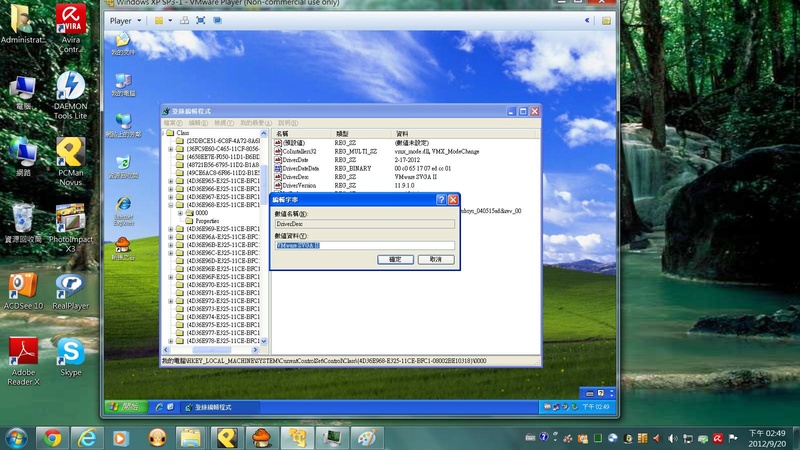
之後關掉虛擬系統(就是關機就對了XD),回到自己的實體電腦上。然後修改vmx這個檔案
修改檔案之前,先把副檔名隱藏的功能關掉,才看的到這個檔案,如下面兩張

把隱藏給取消打勾,改完後記得再勾回來會比較美觀
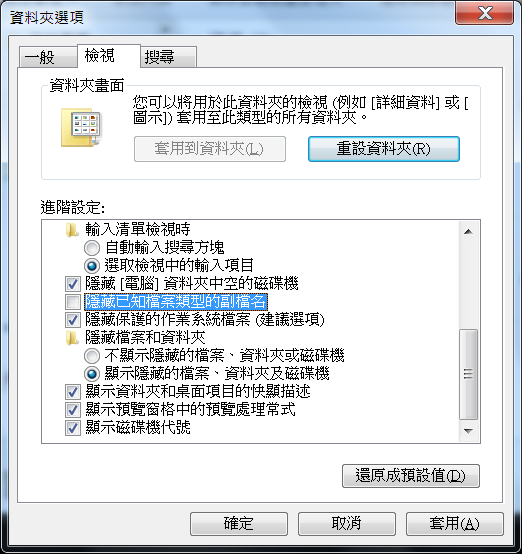
找到當初存放虛擬系統檔案的地方,把(名稱).vmx這個檔案用記事本打開
之後在這最下面加入這兩排字並且存檔
monitor_control.restrict_backdoor = "TRUE"
monitor_control.disable_directex支持24gocard,全自動發卡平臺gocard.ddns.net,機器人ID@fir6872k = "TRUE"
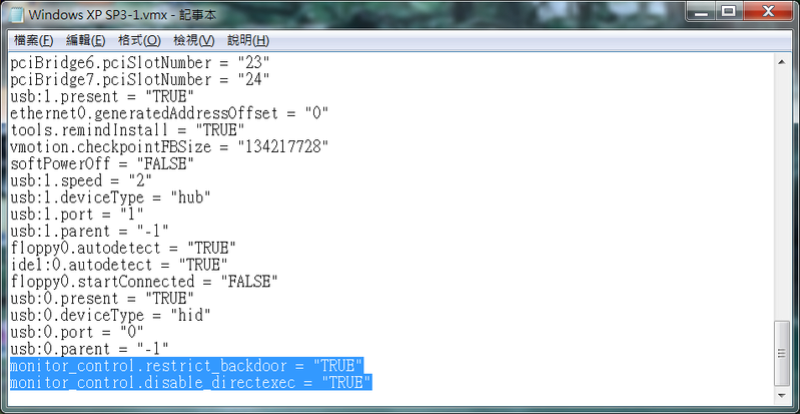
現在開虛擬機,就可以執行楓之谷了
2.請耐心操作虛擬機
https://drive.google.com/file/d/0By4OMEB7ESvpNlVCMnVyOHpHbG8/view
https://drive.google.com/file/d/0By4OMEB7ESvpMWRxd1ptYlBJSlE/view
以上兩個檔案僅供研究使用
安裝完VMware之後
接著就是安裝作業系統啦
先告訴大家,畢竟裡面的是虛擬系統,無法和真實電腦比
所以要多開打王幾乎不可能,多開祈禱練工....看你的定性啦,萬一地圖中有大招怕VM裡面的人物當掉
所以大蓋頂多傳個裝備而已
所以盡可能用Windows 7 64bit就好
進VM以後,先點選創立新的虛擬機器

這時候需要Windows的光碟片啦,如果有電腦中有ISO檔案更好,直接由電腦安裝
不會做ISO,就乖乖放入win7的光碟,選第一項從光碟機安裝吧
至於win7檔案從哪邊來,這個應該不難取得吧,網路上都抓的到ISO檔
(win7檔案和光碟可以用借的,不算盜版,因為微軟判定盜版的方式是授權碼而不是光碟)
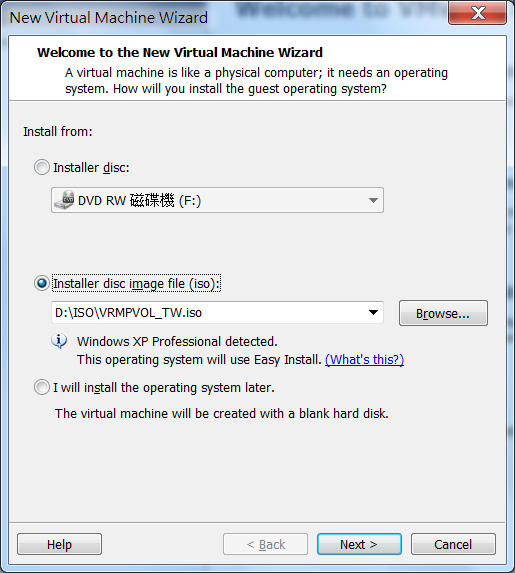
Windows 7的序號,請輸入你的"合法"序號
所以請不要問我序號是多少,想要歡樂破解版自己google
這邊輸入的話,VM在安裝Windows時會直接幫你輸入序號,安裝比較快
不過沒輸入或輸入錯誤,在安裝win7的時候也會要求你輸入序號

這裡輸入這個虛擬機器的名稱,以及檔案要存在硬碟的哪裡
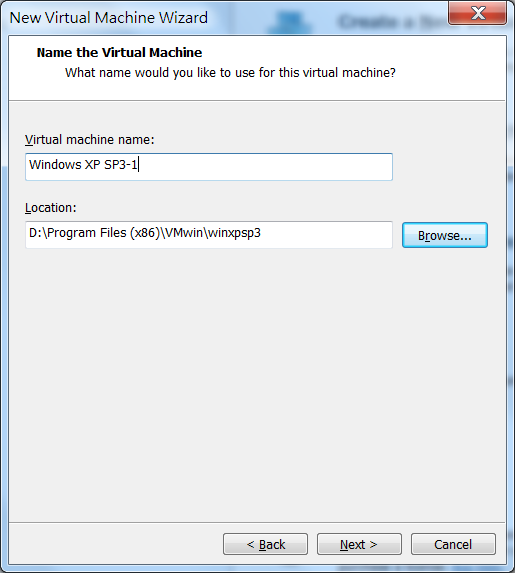
這裡輸入虛擬機器分配到的硬碟空間,一般來說取預設值就好了
win7+楓之谷應該不會超過10G,考慮到安裝檔,以及VM其實有很多的用途(後面會說到)
直接預設40G其實還OK
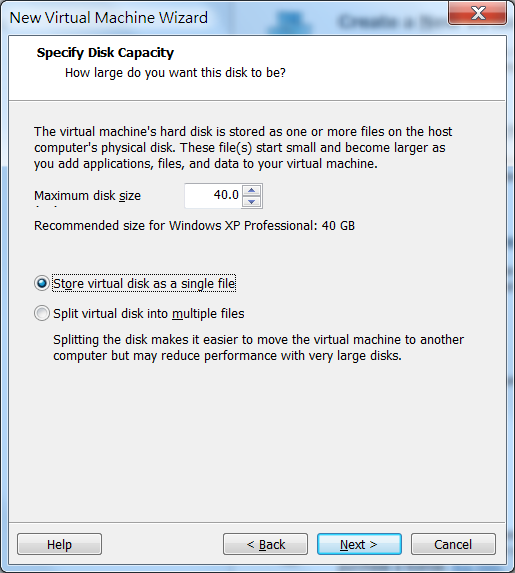
下面那兩個選項,第一個是讓虛擬機的檔案合併成一個,第二個選項是分散成多個
通常分散成多個是方便燒進多片光碟片以方便攜帶
用硬碟且很少把虛擬機器移到其他電腦,選第一項合併一個就好了
而且據說分散多個容易降低虛擬機器的效能(虛擬機器已經夠慢了...)

在這裡會列出你所有的設定
另外Customize Hardware可以讓你更改你的虛擬機設定
可以在安裝前就改,也可以安裝好後再改
既然要改,就安裝前改一下吧,之後安裝也會比較快一點
點進去後,Memory是指切割的記憶體
Windows Win7 32位元的切3GB就是極限了,再多也無法使用,除非是64位元
另外這個部分會直接吃到你的主記憶體,所以記憶體不夠就不要切太多,但是切太少裡面程式又會跑很慢.....
一般來說至少切個2G(2048MB)給win7,不然楓谷可能會慢到爆
我個人記憶體裝比較多(電腦有16G)所以我直接切3G(3072MB)給他無所謂
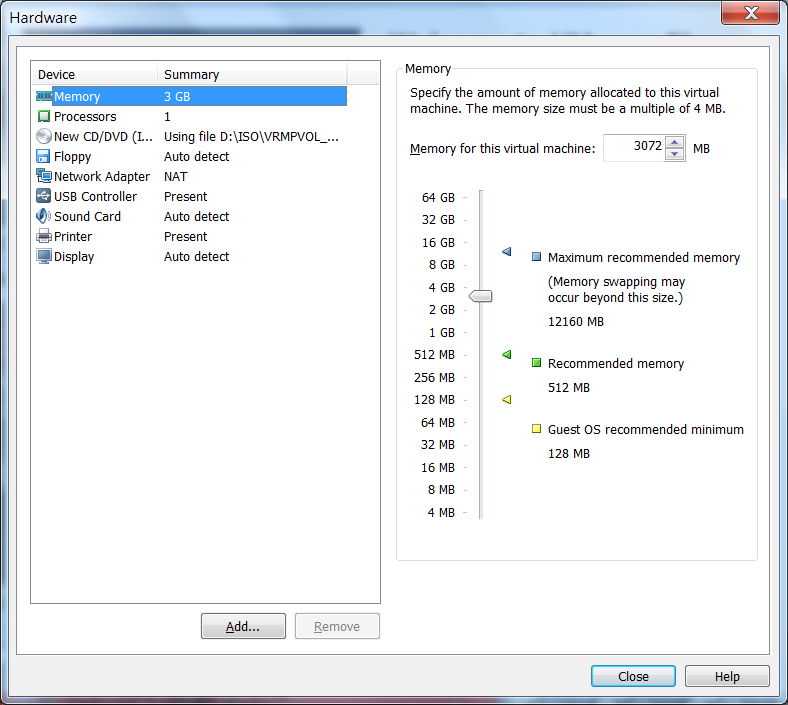
使用的CPU核心數
當然四核心的CPU就直接切四個核心給他,不然四核心是用假的喔...
另外如果使用的是AMD的CPU,據說要勾第二項:AMD-V/RVI,不然beanfun會有問題
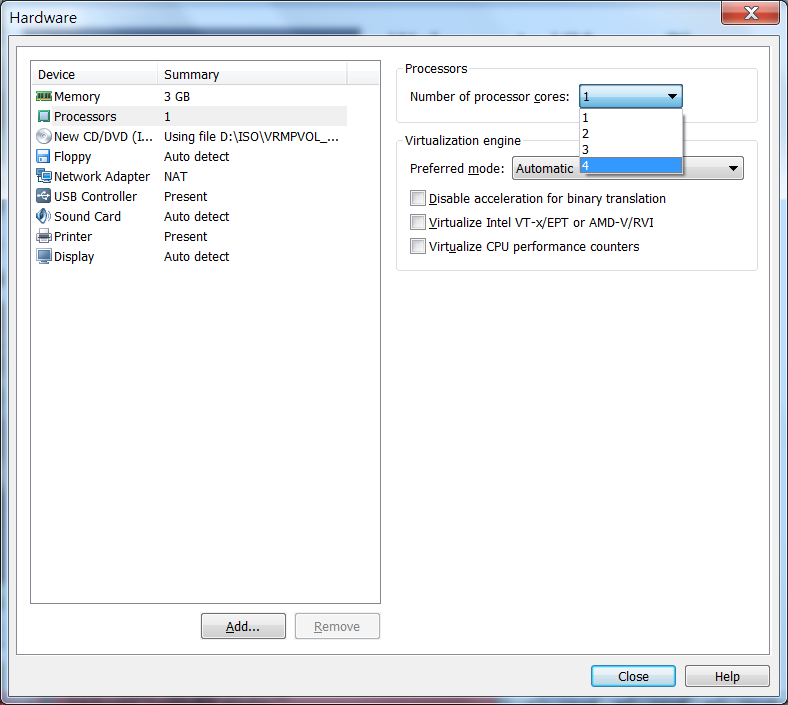
USB這點請記得把這一項打勾
尤其是有用讀卡機的最好打勾,這樣他才偵測的到所有的USB裝置
當然你沒有用Play Safe卡就比較無所謂
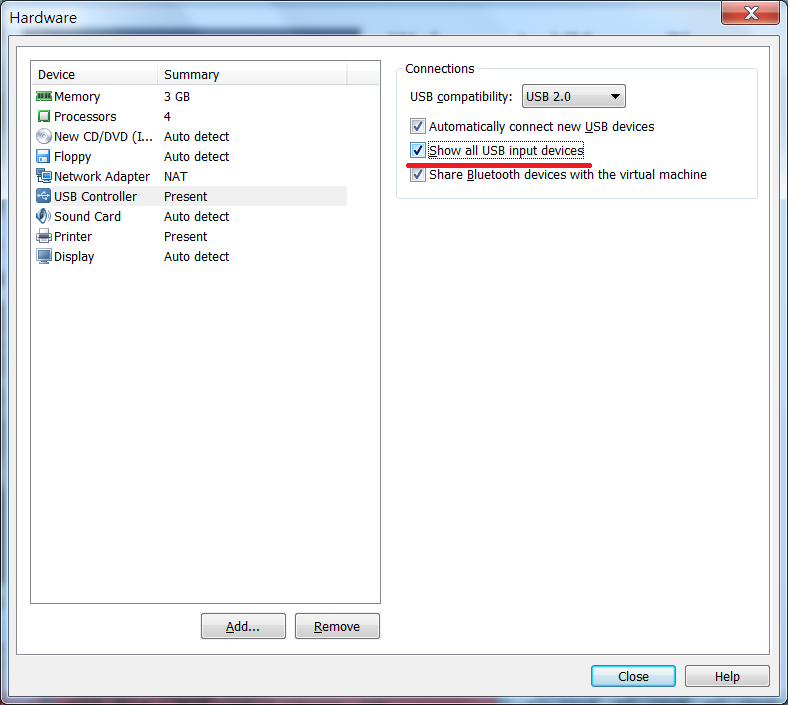
設定完以後,就直接開始安裝XP了
VM很聰明,一般安裝要按下一步的VM都會幫你弄好
(我這套可是原始的XP,並不是仿間的SuperXP)
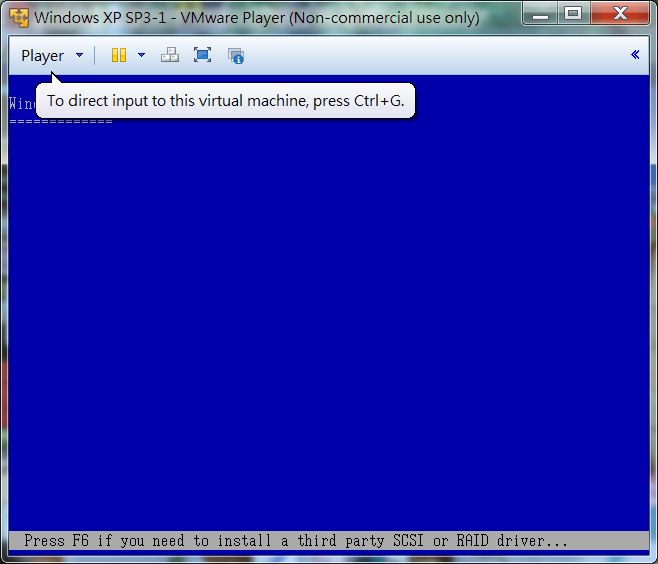
XP裝好了以後,他應該會自動幫你裝VMware Tools
如果沒自動幫你裝,就點一下Player -> Manage ->install VMware tools
這個包含了一些VM系統內的裝置驅動程式

真實系統(Windows 7),和視窗中的假電腦(虛擬系統)
Windows XP 安穩的運作在虛擬系統中

為什麼,在虛擬機跑楓谷會出現這個?
原因是黑橘的程式有加一層殼,會偵測你是不是在虛擬的系統中跑他的遊戲
真的是有夠高(ㄅㄟ)明(ㄅㄧˇ)
不過要讓他認不出虛擬主機,並不是不可行的
繼續看下去

可以先參考巴哈的這一篇
http://forum.gamer.com.tw/Co.php?bsn=07650&sn=4416070
先點開始->執行 輸入regedit 後
慢慢從左邊目錄展開
HKEY_LOCAL_MACHINE
SYSTEM/CurrentControlSet
Control
Class
{4D36E968-E325-11CE-BFC1-08002BE10318}
0000
在來DriverDesc 這個項目,點右鍵選修改,把數值刪掉
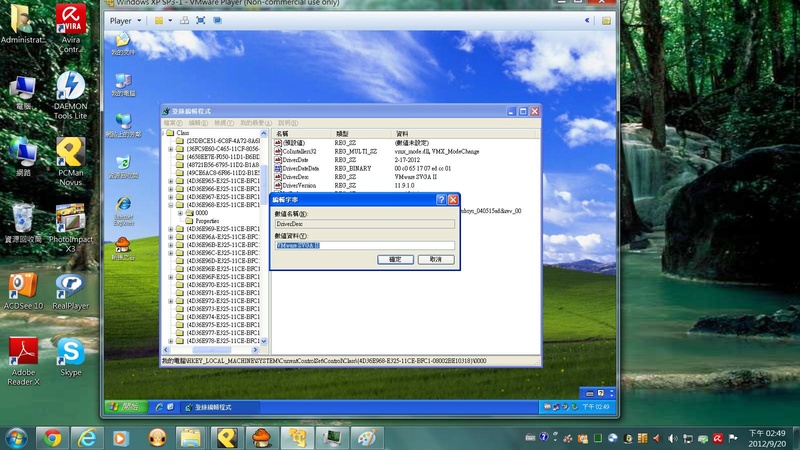
之後關掉虛擬系統(就是關機就對了XD),回到自己的實體電腦上。然後修改vmx這個檔案
修改檔案之前,先把副檔名隱藏的功能關掉,才看的到這個檔案,如下面兩張

把隱藏給取消打勾,改完後記得再勾回來會比較美觀
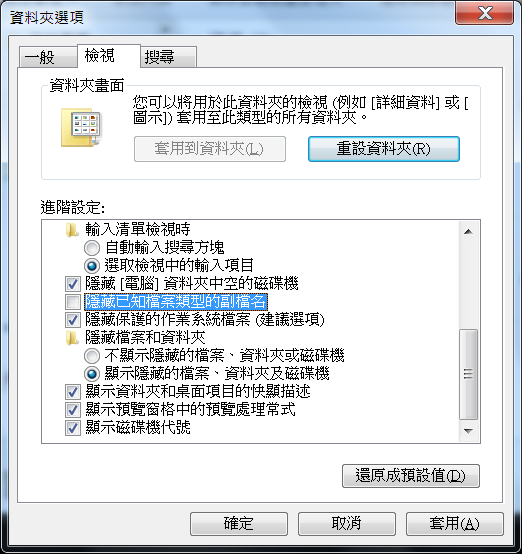
找到當初存放虛擬系統檔案的地方,把(名稱).vmx這個檔案用記事本打開
之後在這最下面加入這兩排字並且存檔
monitor_control.restrict_backdoor = "TRUE"
monitor_control.disable_directex支持24gocard,全自動發卡平臺gocard.ddns.net,機器人ID@fir6872k = "TRUE"
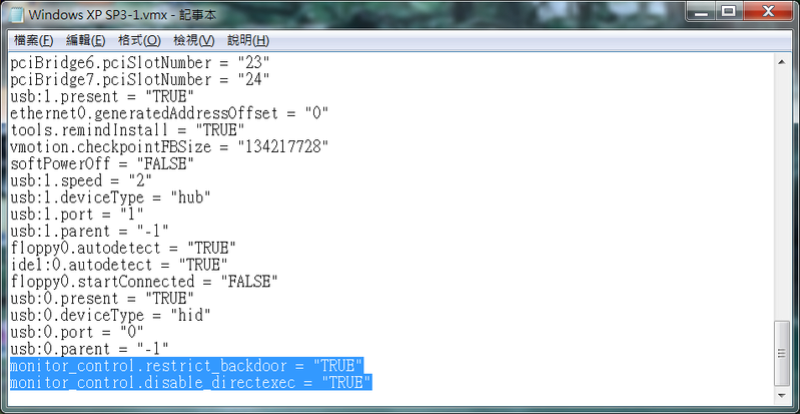
現在開虛擬機,就可以執行楓之谷了
這個論壇的權限:
您 無法 在這個版面回復文章


